win10-Administrator账户停用怎么重新启用(亲测有效)
win10系统下Administrator账户已被停用怎么重新启用
1.系统中有管理员权限的用户,只是administrator没有启用。
2.系统中无管理员权限的用户,比如user,需要先进入安全模式,把user权限设置成管理员权限,再添加一个administrator.
1.有管理员权限的用户,那么"我的电脑"->“管理”->"用户组"->"Adminstrator"->属性启动即可。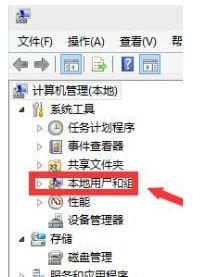

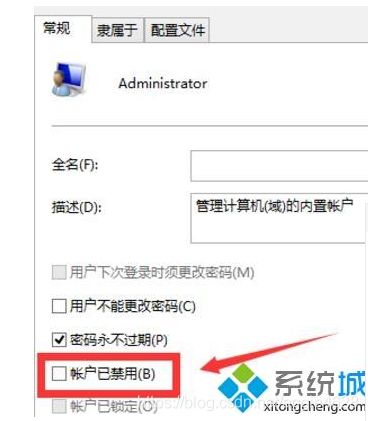
2.系统用户无管理员权限时
2.1系统进入安全模式 shift+开始的“”重启“”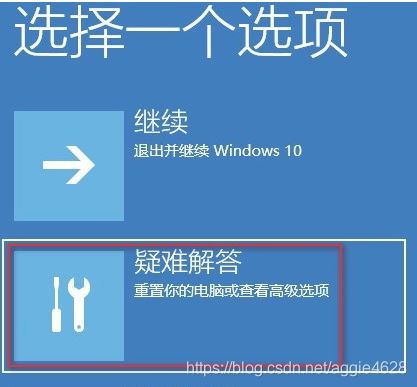

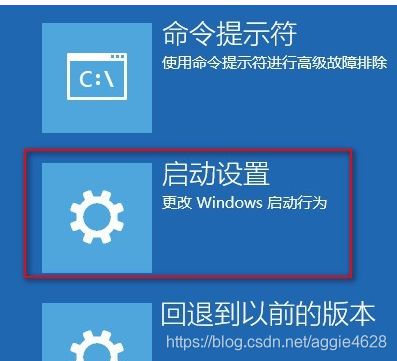

2.2.按照有管理员权限的用户步骤把user设置成管理员权限
2.3此时改“账户已禁用”选项会出现如下错误。至少我在改的时候是这样。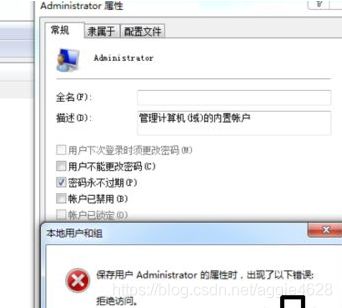
针对这个问题
1.cmd以管理员身份运行
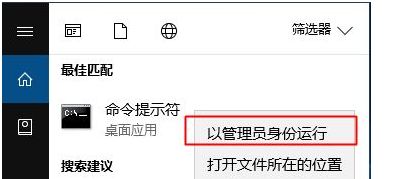
2.在cmd中输入net user administrator /active:yes
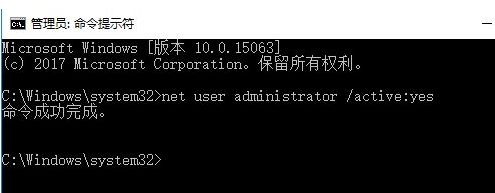
此时再去看“服务”-》“用户组”-》属性 时,禁用已解。